窗口运行Python脚本
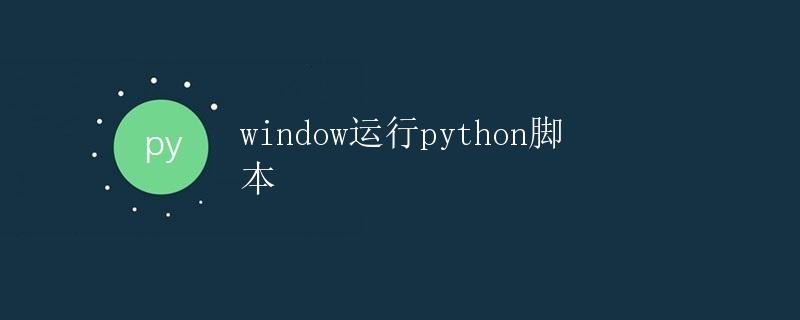
在实际的软件开发中,我们经常需要在不同的环境中运行Python脚本。其中一种常见的情况是在Windows操作系统中运行Python脚本。本文将详细介绍如何在Windows系统中通过命令提示符窗口运行Python脚本。
步骤1:安装Python
首先,在Windows系统中运行Python脚本之前,我们需要在系统中安装Python解释器。我们可以从Python官方网站(https://www.python.org/downloads/)下载最新版本的Python安装包,并按照安装向导进行操作。
安装完成后,我们可以在命令提示符窗口中输入以下命令来检查Python是否成功安装:
python --version
如果安装成功,会显示Python的版本号。
步骤2:创建Python脚本
接下来,我们需要编写一个Python脚本。我们可以使用任何文本编辑器,比如Notepad++、Sublime Text或者PyCharm来编写Python脚本。下面是一个简单的示例Python脚本,代码如下:
# hello.py
print("Hello, World!")
保存该文件为hello.py。
步骤3:在命令提示符窗口中运行Python脚本
在Windows系统中,我们可以通过命令提示符窗口来运行Python脚本。打开命令提示符窗口,使用cd命令切换到保存hello.py的目录,然后输入以下命令来运行脚本:
python hello.py
如果一切正常,命令提示符窗口会显示Hello, World!这个输出。
步骤4:传递命令行参数
除了简单的输出文字,我们还可以在Python脚本中接受命令行参数。修改hello.py文件,添加以下代码:
# hello.py
import sys
name = sys.argv[1]
print(f"Hello, {name}!")
然后在命令提示符窗口中运行以下命令:
python hello.py Alice
这时,命令提示符窗口会显示Hello, Alice!。在这个示例中,Alice是传递给Python脚本的命令行参数。
结语
通过本文的介绍,我们学会了在Windows系统中通过命令提示符窗口运行Python脚本的方法。同时,我们也了解了如何在Python脚本中接受和处理命令行参数。
 极客笔记
极客笔记